Linux에서 숨겨진 파일과 폴더에 액세스할 수 있는 방법을 찾고 계십니까?
Linux에는 기본적으로 표시되지 않는 숨겨진 파일이 여러 개 있다는 사실을 알면 놀랄 수도 있습니다. 이러한 파일은 일반적으로 점(예: .config)으로 시작하며 구성 설정, 사용자 기본 설정 또는 시스템 정보를 저장하는 데 사용되는 경우가 많습니다.
Linux에서 숨겨진 파일을 표시하는 방법을 알고 싶다면 아래 단계를 따르세요.
ls 명령을 사용하여 숨김 파일을 표시하는 방법
Linux에서 숨겨진 파일을 표시하는 가장 쉬운 방법은 Linux 터미널을 통해 -a옵션과 함께 ls명령을 사용하는 것입니다. ls명령은 디렉토리의 내용을 나열하고 -a 옵션은 숨겨진 파일을 포함한 모든 파일을 표시합니다.
현재 디렉터리에 숨겨진 파일을 표시하려면 터미널을 열고 ls -a를 입력하세요.
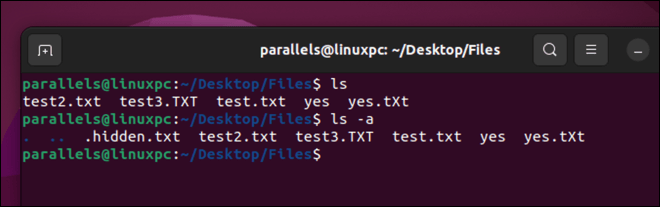
다른 디렉터리에 숨겨진 파일을 표시하려면 ls -a /path/to/directory명령 뒤에 경로를 지정하세요.
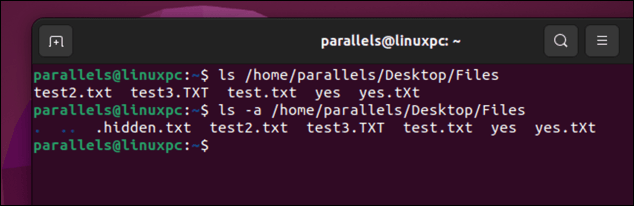
예를 들어 홈 디렉터리에 숨겨진 파일을 표시하려면 ls -a ~명령을 입력하세요. 이름 앞에 점(.)이 표시된 숨겨진 파일이 표시됩니다.
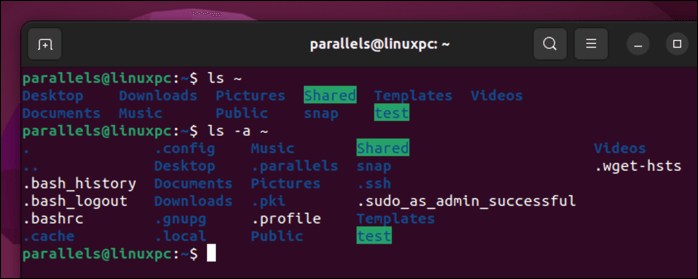
일반 파일이 아닌 숨겨진 파일만 표시하려면 ls -d .*와 같은 와일드카드 패턴과 함께 -d옵션을 사용할 수 있습니다.
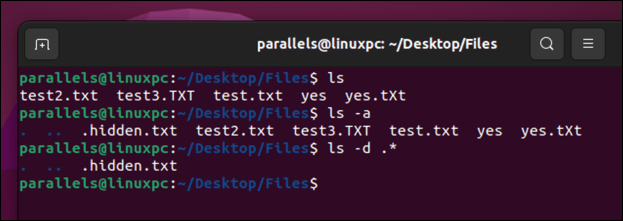
-d옵션은 ls에게 디렉터리를 일반 파일로 나열하도록 지시하는 반면,.*패턴은 점으로 시작하는 모든 파일과 일치합니다.
find 명령을 사용하여 숨김 파일을 표시하는 방법
Linux에서 숨겨진 파일을 표시하는 또 다른 방법은 찾기 명령 을 사용하는 것입니다. find 명령은 특정 기준과 일치하는 파일을 검색하고 해당 파일에 대해 작업을 수행합니다.
찾기를 사용하여 현재 디렉터리에 숨겨진 파일을 표시하려면 새 터미널 창에 다음을 입력하세요.
찾기 . -max깊이 1 -이름 “.*”
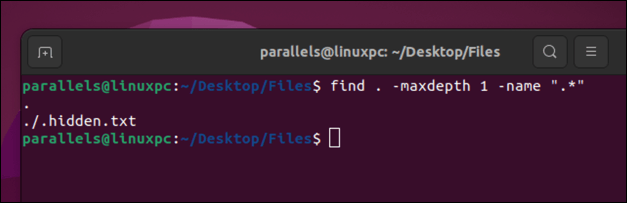
점(.)은 현재 디렉터리를 시작점으로 지정하고, -name “.*”옵션은 점으로 시작하는 모든 파일과 일치하며, -maxlength 1옵션은 검색을 현재 디렉터리 수준으로만 제한합니다(그리고 추가 하위 디렉터리는 무시합니다)..
찾기를 사용하여 다른 디렉터리에 있는 숨겨진 파일을 표시하려면 .을 해당 디렉터리 경로로 바꾸세요.
/path/to/directory 찾기 -max깊이 1 -이름 ".*"
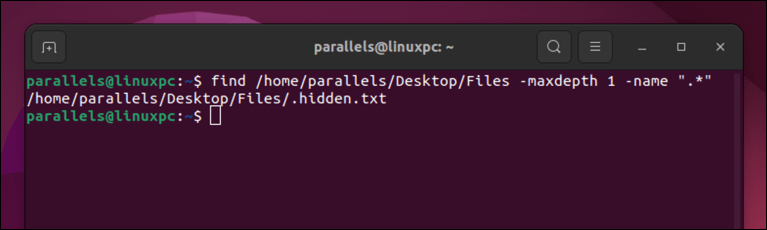
-type d옵션을 추가하면 find를 사용하여 숨겨진 디렉터리를 표시할 수도 있습니다.
/path/to/directory 찾기 -maxlength 1 -name ".*" -type d
그러나 이렇게 하면 숨겨진 디렉터리만 표시됩니다. 모든 파일(숨겨진 파일 포함)을 무시합니다.
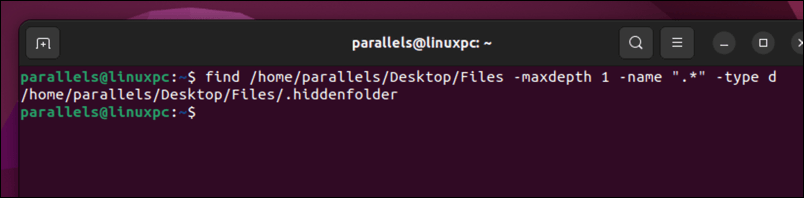
GUI 파일 관리자를 사용하여 숨겨진 파일을 표시하는 방법
터미널 대신 그래픽 파일 관리자를 사용할 수 있습니다. 정확한 단계는 Linux 배포판에 따라, 데스크탑 환경, 선호하는 파일 관리자에 따라 다를 수 있습니다.
그러나 Ubuntu 또는 Debian을 실행하는 경우 파일앱을 열고 키보드를 사용하여 Ctrl + H를 누를 수 있습니다. 또는 메뉴 표시줄에서 메뉴 아이콘>숨김 파일 표시를 누르세요. 파일 관리자 창에 숨겨진 파일이 나타나는 것을 볼 수 있습니다.
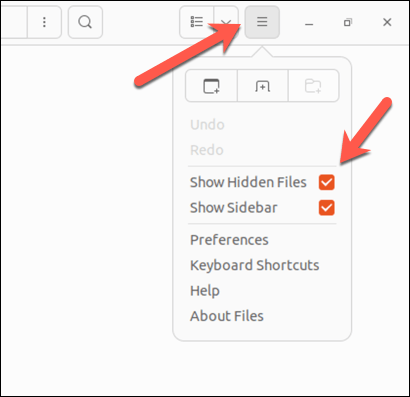
다시 숨기려면 동일한 단계를 반복하세요. 그러면 파일이 사라집니다.
tree 명령을 사용하여 숨김 파일을 표시하는 방법
tree명령은 주어진 경로의 디렉터리 구조를 트리 형식으로 표시하는 데 유용한 도구입니다. 또한 -a옵션을 추가하여 Linux에서 숨겨진 파일을 표시하는 데 사용할 수도 있습니다.
tree를 사용하여 현재 디렉터리에 숨겨진 파일을 표시하려면 다음을 입력하세요.
나무 -a
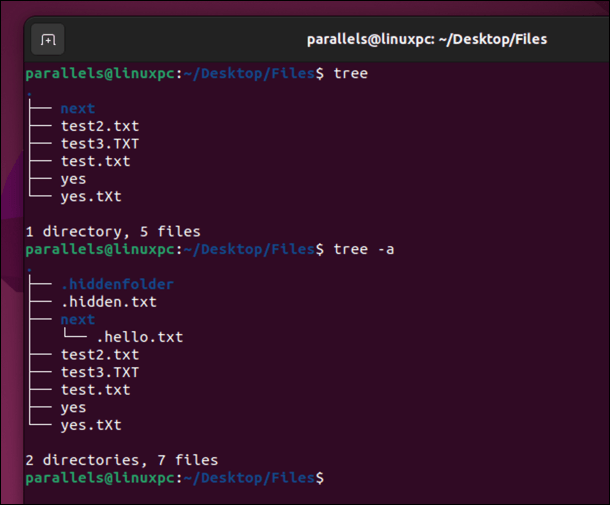
tree를 사용하여 다른 디렉터리에 숨겨진 파일을 표시하려면 다음 명령 뒤에 경로를 지정하세요.
tree -a /path/to/directory
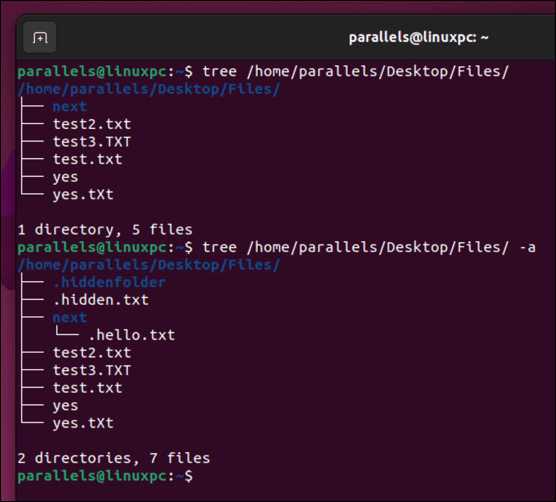
이름과 상위 디렉터리의 시작 부분에 점(.)으로 표시된 숨겨진 파일이 표시되어야 합니다.
stat 명령을 사용하여 숨겨진 파일 표시
stat 명령은 Linux에서 숨겨진 파일을 표시하는 또 다른 방법입니다. stat명령은 크기, 권한, 소유권, 타임스탬프 등과 같은 파일 또는 파일 시스템에 대한 자세한 정보를 표시합니다.
stat를 사용하여 현재 디렉터리에 숨겨진 파일을 표시하려면 다음을 입력하세요.
상태 .*
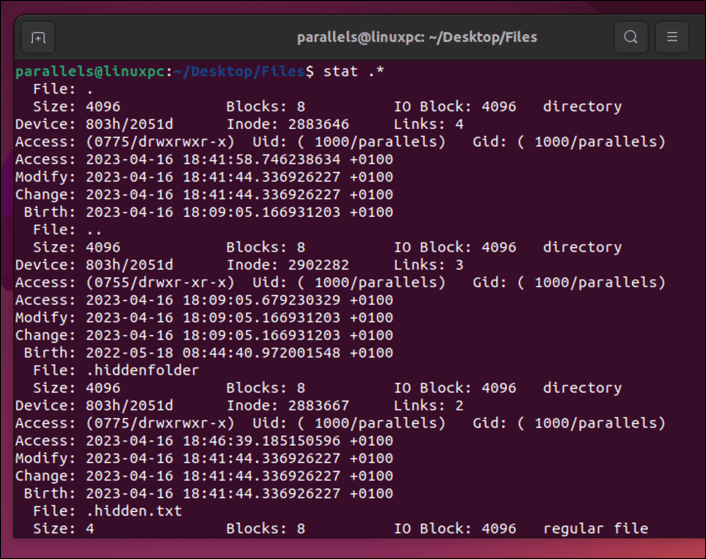
.* 패턴은 점으로 시작하는 모든 파일과 일치합니다. 이것은 명백한 숨겨진 파일을 식별합니다. stat를 사용하여 다른 디렉토리에 숨겨진 파일을 표시하려면 패턴 앞에 경로를 지정하십시오..
stat /path/to/directory/.*
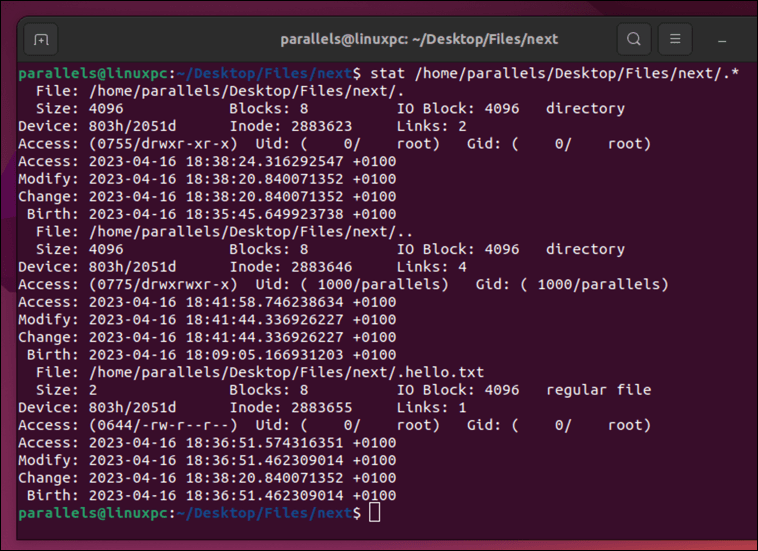
터미널에 있는 각 숨겨진 파일에 대한 정보를 볼 수 있습니다.
Linux에서 파일 및 폴더를 숨기는 방법
Linux PC에서 자신의 파일이나 폴더를 빠르게 숨기고 싶으십니까? 이름 시작 부분에 점 하나를 추가하여 이름을 바꾸면 빠르게 작업을 수행할 수 있습니다. 이렇게 하면 대부분의 애플리케이션과 명령에 표시되지 않습니다.
터미널을 사용하여 파일이나 폴더를 숨기려면 터미널을 통해 mv명령을 사용하세요. 예:
mv 파일 이름 .filename
파일 이름을 숨기려는 파일 또는 폴더 이름으로 바꾸고, .filename을 점으로 시작하는 새 이름으로 바꾸세요. 작동하지 않으면 대신 sudo mv filename .filename을 시도해 보세요.
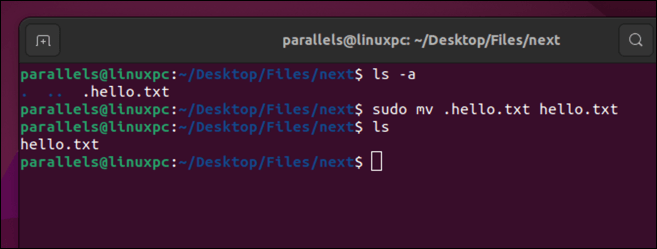
이 작업을 수행하기 위해 GUI 파일 관리 도구를 사용하려면 원하는 앱에서 파일이나 폴더를 찾으세요. 마우스 오른쪽 버튼을 클릭한 다음 이름 바꾸기를 선택하세요. 변경 사항을 저장하려면 키보드에서 Enter를 누르기 전에 이름 시작 부분에 점 하나를 추가하세요.
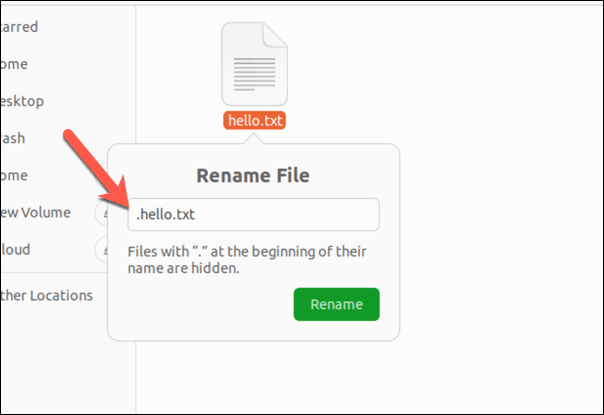
Linux에서 파일 관리
Linux PC에서 숨겨진 파일을 찾으려는 경우 위의 단계가 도움이 될 것입니다. 그런 다음 Linux 파일 구조 탐색 파일을 추가로 관리할 수 있습니다.
예를 들어 chmod 명령을 사용하십시오 을 사용하여 특정 파일 및 폴더에 대한 파일 권한을 업데이트할 수 있습니다. 더 이상 보관하고 싶지 않은 파일이나 폴더를 발견했다면 언제든지 Linux PC에서 파일을 삭제하세요. 다음을 수행할 수 있습니다.
.